anchor
MacBook Proの交換したばかりのファンから再び異音が…シリコングリスでファンの異音を止めるというTipsはなかなか順調
先日異音がし始めたMacBook ProのCPUファンを交換しないでシリコングリスを注入するというTipsを紹介した。
今後も継続的に経過を報告するが、とりあえず初動の1週間が経過した時点での状態はとても順調だ。
回転も落ちないし、ファンからも全く音がしなくなった。
負荷をかければちゃんと追随して回転数も上がるので、今のところ全く問題ない。
この後1カ月、3カ月、半年と置いたらどうなるのか興味が湧いてきた。
ファンを交換するよりこちらのほうに今のところ関心が向いている。
その頃になったらまた途中経過を書く。
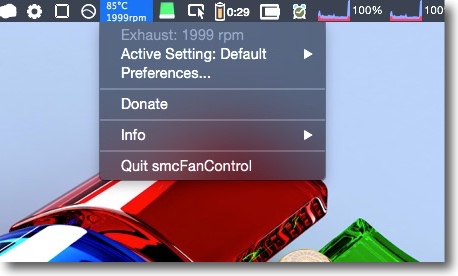
CPUファンはデフォルトで2000rpmを最低回転として設定している
実際の回転数はほぼこの数字で止まっているの優秀だ
もちろん安物の光線銃のような悲鳴も上げなくなった
最高回転の6000rpm以上にもすぐに反応するしみたところ全く「治った」と言っていい
anchor
MacBook Proの交換したばかりのファンから再び異音が…純正と思しきファンを入手したがその前にシリコングリスでファンの異音を止めるというTipsを試してみたところ…<訂正あり>

例によって口絵写真は本文とは関係がありませんが、今朝までこんな顔をしていたと思われます
数日前からMacBook Proが異常な音を立てている。
酷使7年目のMacBook Proのファンが異常音と異常振動を起こしたのでいろいろすったもんだあったが、結局中華製サードパーティファンを購入して交換した経緯はこちらに書いた。
MacBook Proから異音が…7年落ちのハードなのでファンエラーだったようです…渋谷にドナドナされていくMacBook Pro…
【悲報!】すごい音がファンからし始めたMid2009・MacBook ProはEOS(エンドオブサービス)なんだそうです〜早速Webでファン探しを開始…
MacBook Pro冷却ファン故障は結局Amazonでサードパーティ製パーツを購入して交換した〜結構いいお値段したが動作は快調
それ以来快調に動いていたMacBook Proではあったが、今週水曜の明け方に突然すごい音を上げて唸り始めた。
前の純正ファンは「ブ〜〜〜ン」という感じの音と強い振動を起こしており、軸受けが完全に磨耗してもうハード的にダメという雰囲気だった。
今回はなんというか安物のSF映画の光線銃の様な音というか、チェーンソウに何か詰まって空回りしている様な音というか、そういう相当耳障りな音を立てており夜明け前に叩き起こされた。
ただし前と違って振動は無いようだった。
早速ソフト原因なのかハード原因なのか切り分けるために、ハードウエアリセット・パワーマネージャーリセットを試みた。
方法はコマンド+Option+P+Rキーを押しながら再起動。
起動後しばらくは正常に戻った様に見えたが、また2〜3時間後に異常音が再現して今度は回転が異常に落ち始めた。
デフォルトでは回転が2000rpmより落ちない様に設定しているが、1700rpm台まで落ち始め、異音がピークに達すると突然断末魔の様に悲鳴が止まって「0rpm」の表示が…
もはやハード側の問題であることは疑いないこと、かなりヤバイ状況であることも疑いないことを確信。
デフォルトのファンは7年保ったのに、サードパーティ製は1年4ヶ月かぁ…あまりにも短いので今度は純正交換モーターを入手しようといろいろ調べていた。
結果入手したのだが、調べている過程で面白い噂というかTipsを見かけたので先にそちらを試してみることにした。
異音がするファンの軸にシリコングリスを塗るというTipsだ。
ファンの異音の何割かの原因は部品の変形・磨耗ではなく、ファンの回転軸受けの潤滑油の枯渇が原因という話だ。
前のファンは異音と同時に完全に振動を起こしていたので、潤滑油をさしても効果なかった(ガンオイルをさしたのはちょっと間違いだった件は後述)
しかし異音がし始めた初期のうちに潤滑油を追加してやれば異音は治るケースがあるというものだ。
これは当然Appleのサポート外の修理行為で、これをやってしまうとAppleCareなどのAppleのサポートサービスの対象外になってしまうことを承知できない人は以下は読まないでほしい。
私のようにサポートに相談したけど「どうにもなりまへん」と言われた人たちだけを対象にした記事であることだけは了解してほしい。(自分でファン交換すること自体が既にサポート外だというツッコミは受け付けませんw)
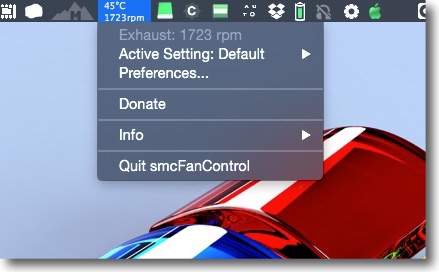
MacBook Proから異音がし始めるとファンの回転数が1700rpmあたりまで落ちるようになってきた
設定では2000以下には落ちないようにしているはずなのにだ
時々悲鳴をあげて0rpmになるのはまさに断末魔のような状態

1年半保たなかったのはサードパーティ製に問題があったというよりは
歩留りの問題ではないかと思っているがそれでもやはり次の交換部品は
純正品を買おうといろいろ調べているうちに面白いウワサを見つけた
Maglevモーターを採用しているファンモーターは
固めのグリスで異音が止まることがあるとのこと
早速バイク用のシリコングリスを密林から入手した
模型用のグリスではなくバイク用のグリスにしたのは
「グリスは硬めの方が効果が高い」という情報ゆえだ
ちなみにAmazon価格は250円なり

例によって早速MacBook Proを分解
裏板を外すともう空気の流路にかなりの埃が付着している
そういやファン交換以降掃除サボってたからなぁ…

実はもう次の交換用ファンを入手済みでこれの製品型番がMG62090V1-Q020-S99
MacBook Pro15インチの右のファンをバラ売りしているサイトで見つけてきた
シールの型番を信じるならMacに内蔵されている純正品と同じで
15インチの右のファンと13インチのファンは同じものだ
1500円ぐらいで出回っているSUNON製のZB0506AUV1-6Aは「偽物だ」
という人もいるが多分そうではなく純正メーカーのバルク品というところだと思う
ただ修理品も多く出回っており純正新品となるとかなり探し回らないといけない
これも修理品かどうかまではわからないがファンブレードの数が
オリジナルと同じなので多分新品未使用品だと思う
これは誤情報でした
MG62090V1-Q020-S99とZB0506AUV1-6Aはファンサイズが同じというだけで互換性がないことが判明
取り付け穴の位置が微妙に違うためMG62090V1-Q020-S99は13インチユニボディには使えない
13インチに合うのはZB0506AUV1-6Aだけということになる

と、交換用のファンを入手したのでこれに交換してメデタシ…では面白くない
このファンを探す過程で幾つかのサイトで見つけた面白いウワサを検証したくなった
先ずは異音がするファンを外すためにケーブルを抉って外す
「リフトアップする」とか書いているサイトもあるが、上に引き上げると
ソケットがバキッといって左上のスピーカーケーブルのような
悲惨な状況になるので絶対にリフトアップなんかしちゃダメ
ケーブルが刺さっているソケットの左右を極細マイナスドライバーで
抉って広げて プラグを外すこと…ドジった経験者が言うんだから間違いない

ファンを外すとやはり流路にはかなりの埃が積もっていた
こいつも騒音の原因の一つかもしれない
今回はエアブロワで徹底的に掃除した

外したファンのシャーシを分解する
ネジ一つで止まっているだけだがネジ径は極細で精密ドライバーの一番細いプラスが必要

ファンにもかなりの埃が積もっている
これが最高6000回転以上でブン回るわけだから
この程度の埃でもかなりモーターには負荷になる
これも綺麗にしておく

このファンはマグレブモーターに刺さっているだけなので引っ張ればスルッと抜ける
マグレブとはこのことだったのかと得心が行ったのは軸受といっても
ダイヤやベアリングで軸が固定されているわけでなくファンは
ヤジロウベェのようにシャフトの先だけを接点にして宙に浮いている
ここにグリスが充たされ振動を防ぐ構造になっているはずだが開けてみると
やはりグリスはほとんど干上がっていた
脱落したのか元々ケチられていたのかは不明

前のファンが異音を出した時にここにエアガン用の高精製の潤滑油をさしたがこれは間違いだった
(もっとも前のファンは振動も起こし始めていたので何をしても手遅れだったようだが…)
ここには比較的粘度の高いグリスを使わないといけないというのが機械屋さんの意見
マグレブが起こす振動をグリスが吸収するんだそうだ
これが硬めのバイク用のシリコングリスを選択した理由でシャフトと軸受両方に
たっぷりめに塗って何度も抜き差しして馴染ませはみ出した余分なグリスを拭き取る

ファンを戻したら蓋を固定する前に一度起動してちゃんとファンが回転することを確認する
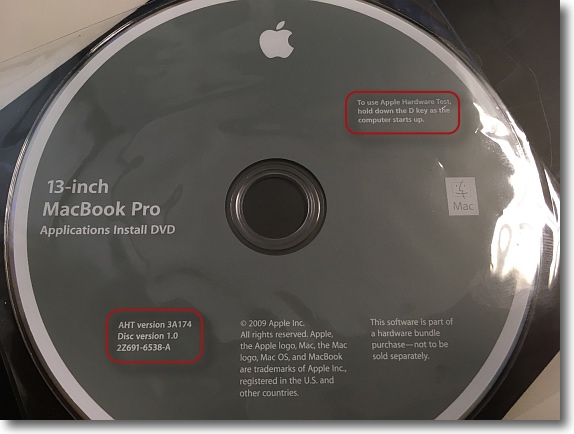
開腹手術前は音に怯えてハードウエアテストもできなかったが
音がぴたりと止んだのでApple Hardware Testを実施した
私のMacBook Proは旧世代なのでインストールディスクの
2枚めをドライブに入れて再起動してテストする
2枚のDVD-ROMのうち「AHT version***」
「AHTを使う時はDキーを押しなが起動せよ」と書いてあるほうが検査用ディスク
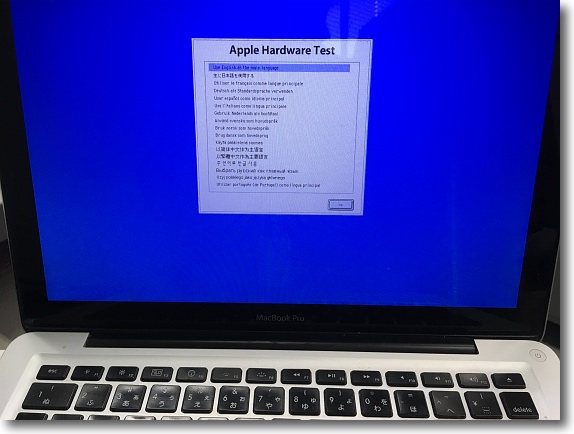
起動時に何語を使うか聞いてくる
私は見栄をはらずに日本語
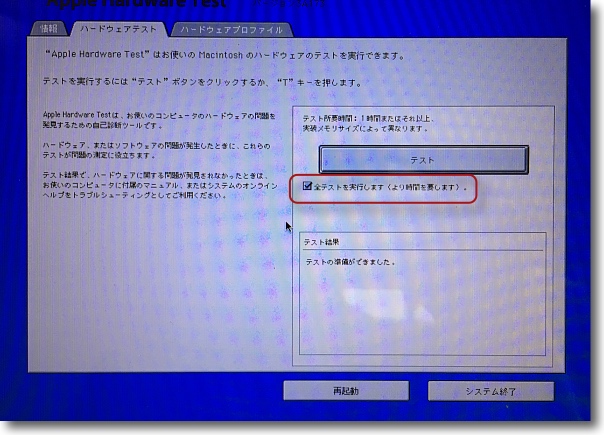
選択肢は「簡易テスト」か「全メニューテスト」の二択
チェックを入れれば全テストになりテストボタンで開始する
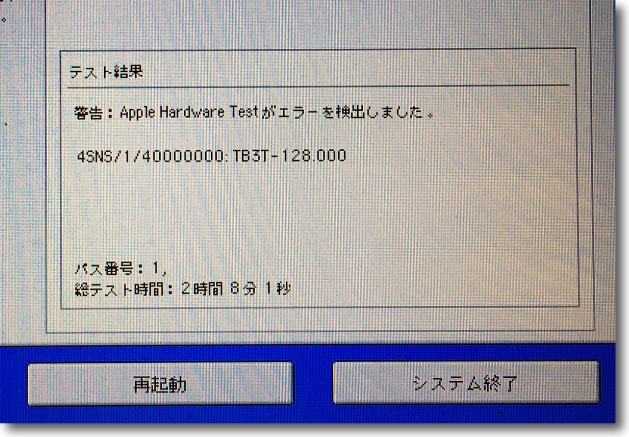
テスト結果はこのエラーだけだった
これは以前「4SNS-1-40000000- TB3T-128.000」というエラーが出るというページで
取り上げたバッテリーセンサーエラーで他にファン関係のエラーは検知しなかった
回転が落ちていた時にやったらエラーが出たかどうかは不明
悲鳴をあげているのに2時間以上もフル回転させる度胸がなかった
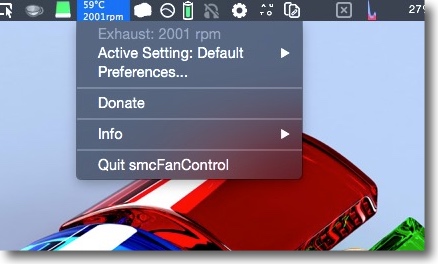
以前はリセットしても2〜3時間で悲鳴をあげて回転が落ちていたが
初日は回転も安定しており音もピタリと止んだ
この効果が継続するのかは今後も観察・報告する
anchor
VMware Fusionで作成したWindows10仮想マシンをWindows7上のVMware Playerで起動させる〜「Intel VT-xは無効になっている」という表示が出て起動できない場合

訳あってWindows7上でWindows10の検証環境を作らなくてはいけなくなった。
幸いWindows7からライセンスをアップデートしたWindows10の仮想マシンが手元にあるので、これをWindows版の仮想マシンソフトに移植してどれくらい使えるものなのかテストしてみることにした。
Windows10の仮想マシンを入手した経過はこちらに詳しく書いた。
【悲報】VMWare Fusion上でWindows 10は無償アップグレードできない〜ところが方法はあるものでそのインストールする手順〜Windows7や8のライセンスで無償アップグレードをかけるといろいろ落とし穴がある
さてこのMac OS X向けの仮想マシンソフトVMware Fusionの上で作った仮想マシンをWindows7上で動くVMware Playerで動かすということをここでやってみる。
うまくいけばWindows10 on Windows7という環境が出来上がるはず。
anchor
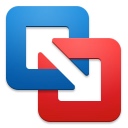
VMware Fusion(Products)
 OS10.9Mavericks対応
OS10.9Mavericks対応
 OS10.10Yosemite対応
OS10.10Yosemite対応
 OS10.11El Capitan対応
OS10.11El Capitan対応
 OS10.12Sierra対応
OS10.12Sierra対応
ここでは何度も紹介しているVMware社のMac向けの仮想マシンソフトだ。
OS Xのバージョンを広くサポートしており、上に乗っかるゲストOSもWindows7〜10(XPもまだ動いてはいる)、
各ディストリビューションのLinuxのほとんど、BSDなどのUNIXのほとんど、その他BeOS互換HAIKUなどX68で動くOSはほとんど問題なく動く。
このMac版のVMのVMware Fusionで作った仮想マシンはWindows版のVMware Playerと互換性があることはつとに聞いていて、聞いていただけでなくVAIOのWindows7上でテストして動くことも確認していたのだが、今回お仕事用に使えるものなのかテストしたいということでHPのPCでテストすることになった。
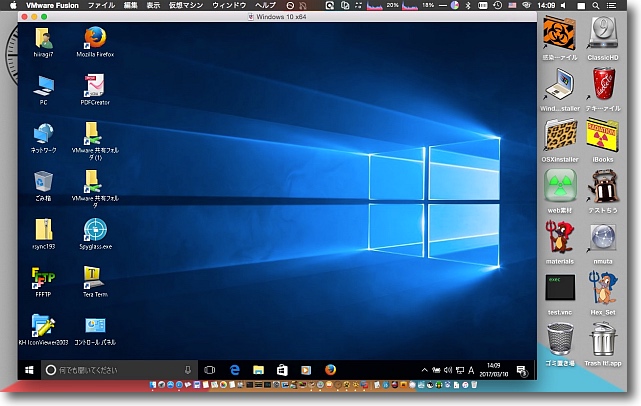
OS X上で動くWindows10
VMware Fusionで動かしている
この仮想マシンはそっくりそのままWindows版のVMware Playerに
移行できるのでこのままWindows10 On Windows7が実現できるはず
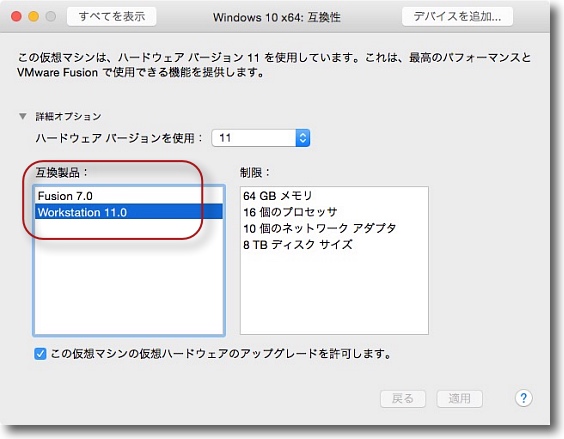
設定画面で互換性を確認するとFusion7とVMwareWorkstationが見えている
このWorkstationはVMware Playerの有償版なので実質同じものだと思っていい
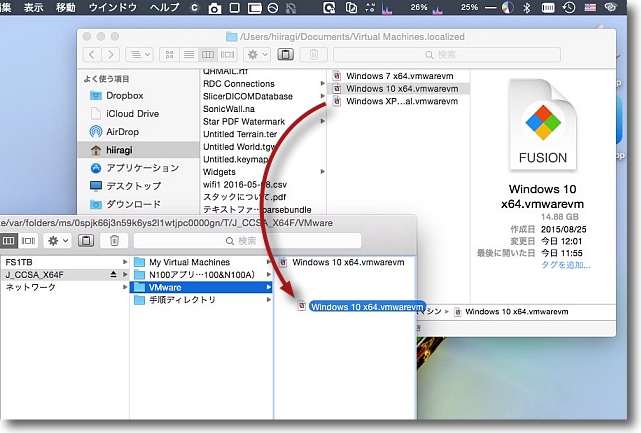
OS Xの仮想マシンのライブラリからWindows10の仮想マシンを
外付けハードディスクかUSBメモリなどのメディアにコピーしてWindowsに移植する
ラブラリは特に設定変更していなければ「書類」フォルダの中の「仮想マシン」フォルダに入っているはずだ
anchor

VMware Player(FreeWare/Products)
 Windows7~10対応
Windows7~10対応
 Linux対応
Linux対応
Windows版の仮想マシンソフト。
こちらもWindows上でWindowsXP〜10、Linux、UNIXその他OSを動かすことができる。
ライセンスの問題で規約違反だが実はMac OS Xなんかも動いたりするのは内緒だ。
Windowsで仮想マシンを動かしている所定のフォルダに先ほどの仮想マシンファイル(Windows上ではフォルダとして見えている)を移動する。
場所は特に設定していなければドキュメントの中のVMwareというフォルダになっているはずだ。
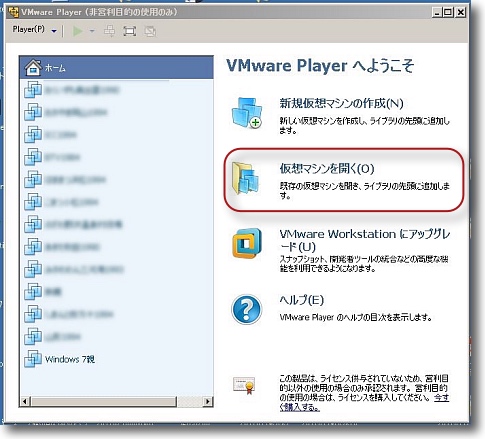
仮想マシンを移動したらVMware Playerを起動してここから仮想マシンを開く
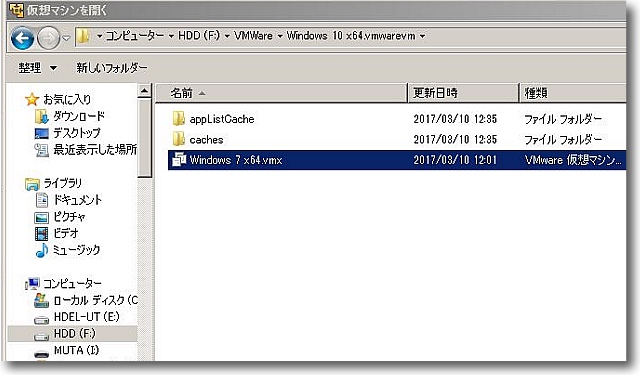
Macではファイルに見えていた仮想マシンはWindows上ではフォルダになっている
フォルダの中の.vmxという拡張子のファイルが仮想マシンの本体なのでこれを選択する
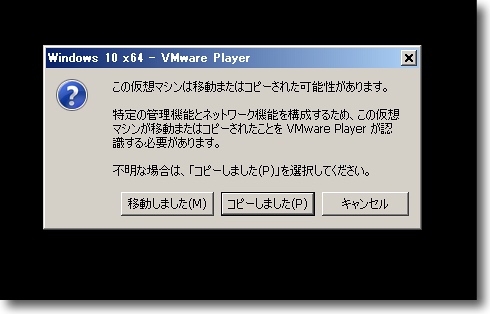
起動すると「このWindowsはコピーしたのか移動したのか?」と聞かれる
コピーしたと答えるとWindowsのライセンスをオンラインで
クリアしないといけなくなるので面倒なことになる
移動したと答えればライセンス問題はクリアできる
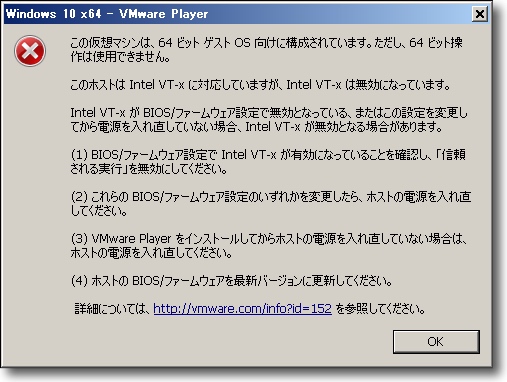
ここで以前テストしたVAIOでは起きなかった問題が発生した
『64bitのWindows10をVMware上で動かすには「VT-x」を有効にせよ』という警告が出て起動に失敗する
一部のPCでは64bit前提のWindows10を起動するときに以下の警告が出て起動に失敗する。
このときに表示される警告ポップアップの内容は以下の通り。
『この仮想マシンは、64 ビット ゲスト OS 向けに構成されています。ただし、64 ビット操作は使用できません。
このホストは Intel VT-x に対応していますが、Intel VT-x は無効になっています。
Intel VT-x が BIOS/ファームウェア設定で無効となっている、またはこの設定を変更してから電源を入れ直していない場合、Intel VT-x が無効となる場合があります。
(1) BIOS/ファームウェア設定で Intel VT-x が有効になっていることを確認し、「信頼される実行」を無効にしてください。
(2) これらの BIOS/ファームウェア設定のいずれかを変更したら、ホストの電源を入れ直してください。
(3) VMware Player をインストールしてからホストの電源を入れ直していない場合は、ホストの電源を入れ直してください。
(4) ホストの BIOS/ファームウェアを最新バージョンに更新してください。
詳細については、http://vmware.com/info?id=152 を参照してください。』
これは一部のメーカーのPCが主にセキュリティ上の理由でデフォルトで仮想化を無効にしているのが原因で
表示される。
これが表示されたらホストのPCのBIOSの設定を確認して、該当するなら変更しないといけない。
各メーカーのBIOS画面に入る方法はこちらで紹介した。
WindowsのBIOS画面に入る方法
今はHPのPCのBIOS変更のケースを解説する。
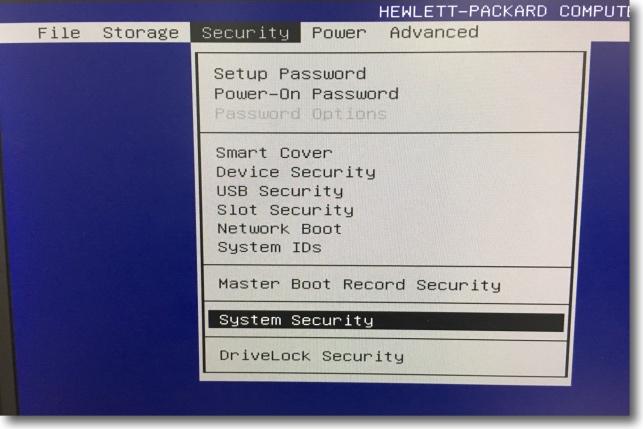
各メーカーでBIOSには入り方は微妙に違うがHPの場合はF10を押しながら起動する
DOS風のBIOS画面に入ったらカーソルキーでSecurityメニューに入ってSystem Securityに入る
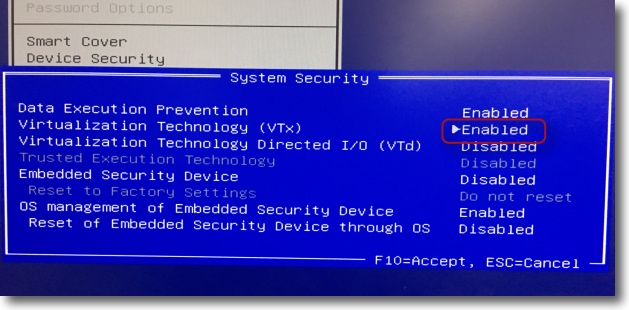
ここのVTxというメニューはデフォルトではDisabledになっているが左右カーソルキーでEnabledに変える
変更を残したい場合はF10キーを変更を元に戻したい場合はEscキーを叩く
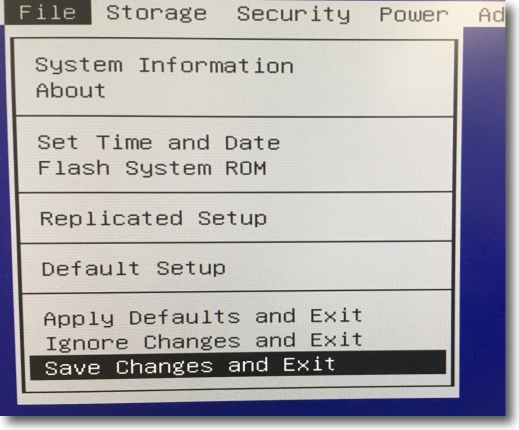
最後にFileメニューで設定画面から抜けるが以上の設定変更を
反映させるためにSave Changes and Exitを叩かないといけない
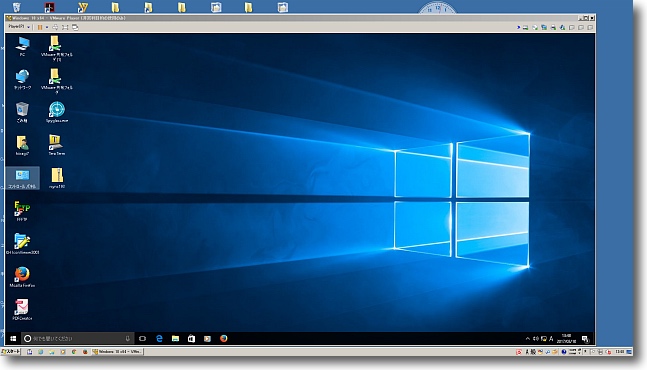
再起動後VMware PlayerでWindows10は起動できるようになっているはずだ
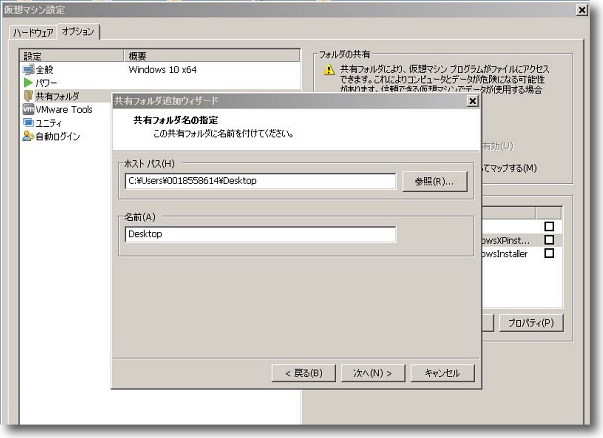
Macから移植した場合ホストOSとの共有フォルダの
パス記述はMac式のままなのでWindows上では意味をなさない
元の共有フォルダを無効にしてWindows上の新しい共有フォルダを設定する必要がある
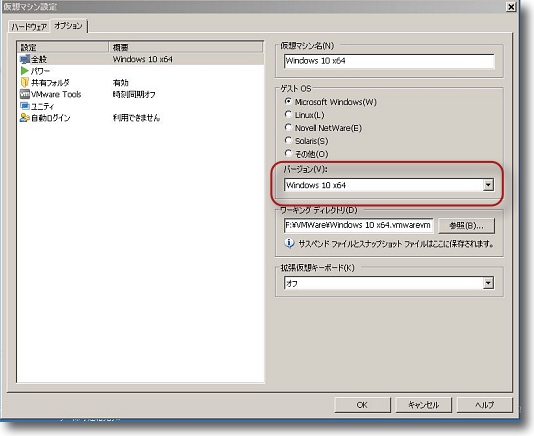
さらにWindows7から無料アップデートプログラムで入手したWindows10の場合
仮想マシンのバージョンの記述はWindows7のままになっていることがある
これもWindows10に書き換えておこう
仮想マシンの名称は自分がわかりやすい任意の名称で良い
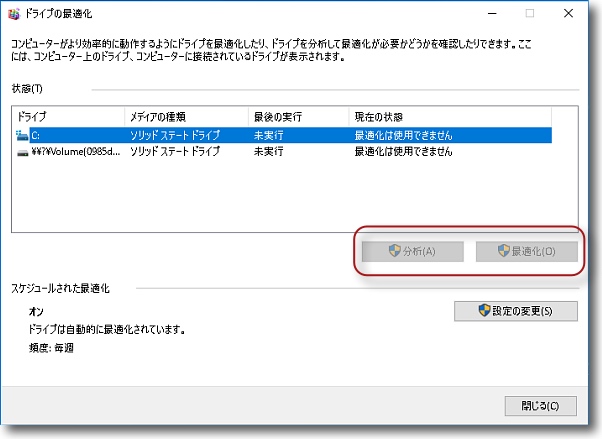
以下は余談なのだがWindowsのデフラグはWindows10からついに
手動操作を禁じられてシステムが自動的にやる仕組みに変わってしまった
ユーザが起動ごとにデフラグをかけてディスクを壊してしまい
その度にクレームを入れてくるのに業を煮やしたMicrosoftが
「もう素人はここを触るな!」ということにしてしまったんだろう
この最適化ボタンはレジストリの編集で操作可能にできるがVMwareユーザにはもっと簡単な方法がある
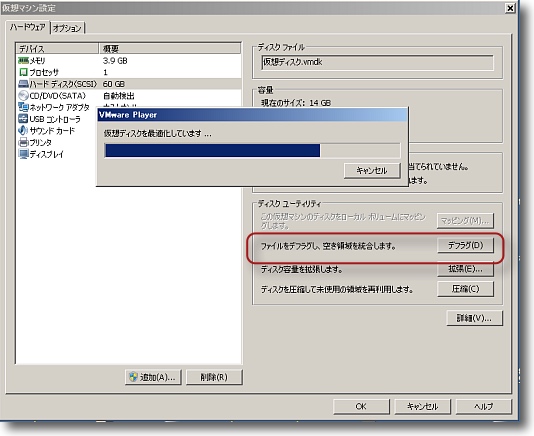
VMware Playerの仮想マシンの設定の「ハードウエア」の中の
「ハードディスク」の項目の中にデフラグがある
ここから仮想マシンのボリューム内のデフラグが可能だ
これもどちらかというとシステムの高速化というよりは空きスペースを統合して
ボリュームサイズの節約効果を高めるためのメニューなのでWindowsユーザが
大好きなデフラグとはちょっとニュアンスが違うのだができることはできる
Previous
Index
Next

|